Tekstbehandling øvelser for nybegynnere
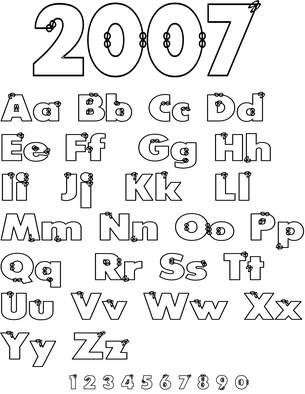
En av de vanskeligste delene av tekstbehandling er å lære hvordan å bruke et nytt stykke programvare. Enten du bruker Microsoft Word, Wordperfect, eller en av de 13 eller så biter av tekstbehandlingsprogrammet for Mac, bli kjent med et program kan være kjedelig. Noen av de første tingene du bør gjøre deg kjent med er redde, åpning, trykking og opprette et nytt dokument. Du bør også lære å "angre", i tilfelle du gjør en feil, og hvordan du kan forhåndsvise et dokument før utskrift.
nybegynnere
I motsetning til en skrivemaskin, tekstbehandlere gi deg muligheten til å skrive og redigere dokumenter uten å sluttføre hvert tastetrykk. Den blinkende vertikal linje "|" representerer curser, som er der din skrive vil dukke opp. I motsetning til en skrivemaskin du ikke trenger å trykke på "enter" -knappen på kanten av siden som ordet prosessoren vil automatisk vikle din setning til følgende linje. På samme måte, istedenfor å bruke whiteout, praksis å skrive ord og trykke på "backspace" -knappen for å slette bokstaver eller ord bak markøren og "slett" for å slette foran den. Du kan også bruke musen til å markere et helt ord eller avsnitt som skal slettes.
Fonter og størrelser
Nybegynnere bør gjøre seg kjent med ulike fonter. Skrifter er typer skrift, som kan endres avhengig av dine ønskede behov. Ved å klikke og dra musen kan du markere et ord, setning eller avsnitt. Øv endre forskjellige setninger til ulike fonter for å bli kjent med de ulike stilene. Du kan også endre skriftstørrelsen ved å øke antall ved siden av skriftstil; understreking, fet skrift, og kursiv ord eller setninger, og endre skriftfarger.
Stavekontroll og grammatikk
Nesten alle tekstbehandlere har en stavekontroll og grammatikkontroll enhet. Mens i det siste vil du måtte kjøre en stavekontroll, vil nye tekstbehandlere påpeke feil som du gå langs. En feilstavet ord vil vise røde snirklete linjer under den mens en grammatisk feil setning vil ha blå. Du kan høyreklikke musen over disse feilene og prosessoren vil gi deg muligheter for rettelser hvis du ikke er sikker på hvordan du kan løse dem selv. Praksis skrive setninger som bruker feil stavemåte og grammatikk og bruke høyreklikk-funksjonen for å korrigere feilene. Ikke bli skremt hvis programmet fikser feil for deg.
synonymordbok
Øv å skrive noen korte setninger ved hjelp av små ord. Nå høyreklikk på et ord og velg synonymer fra boksen for å vise en liste over alternative ord som betyr det samme. Mange bygget i synonymordbøker har problemer med å finne synonymer for flertall ord, og i så fall kan du fjerne "s" på slutten, og prøv på nytt. Se hvor mange ord du kan finne egnede erstatninger for deretter prøve en annen setning.
